크롬 팝업 차단 해제하는 방법과 이점 3가지 – 놓치기 쉬운 설정 꿀팁
크롬 팝업 차단 해제 방법과 그로 인한 3가지 주요 이점을 알려드립니다. 놓치기 쉬운 설정을 간단하게 해결해보세요.
왜 크롬 팝업 차단을 해제해야 할까?
팝업 차단이 문제를 일으키는 순간들
크롬은 기본적으로 팝업을 자동 차단합니다. 하지만 일부 사이트의 중요한 기능이 팝업으로 작동하는 경우, 차단 상태로 인해 화면이 전환되지 않거나 정보 확인이 불가능해질 수 있습니다.
대표적인 상황
- 온라인 은행 보안 프로그램 실행
- 전자정부 민원 문서 출력
- 쇼핑몰 결제창 오류
해제하지 않으면 생기는 불편
팝업 차단이 활성화된 상태에서는 아래와 같은 문제를 겪을 수 있습니다.
- 로그인 후 페이지가 넘어가지 않음
- 결제창 또는 문서창이 열리지 않음
- 광고가 아닌 중요한 알림도 차단

크롬 팝업 차단 해제하는 기본 방법
전체 팝업 허용 설정하기
크롬에서 전체 사이트에 대해 팝업을 허용하려면 다음 단계를 따르면 됩니다.
- 크롬 우측 상단의 점 세 개 클릭 → 설정
- ‘개인정보 및 보안’ → ‘사이트 설정’ 클릭
- ‘팝업 및 리디렉션’ 메뉴 선택
- ‘허용’으로 전환
TIP: 모든 사이트에 팝업을 허용하면 보안상 위험할 수 있으므로 신뢰된 사이트만 예외 등록하는 것이 좋습니다.

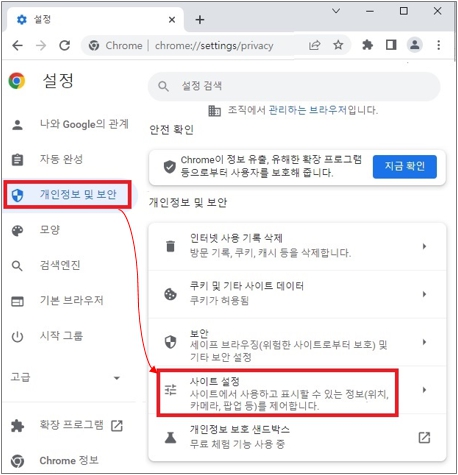
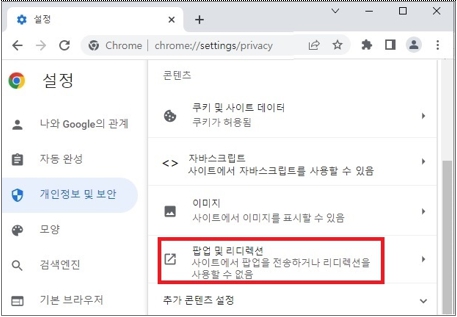

특정 사이트에만 팝업 허용하기
팝업이 필요한 사이트에만 예외 설정을 걸 수 있습니다.
- ‘팝업 및 리디렉션’ 항목에서
→ ‘허용된 사이트’ 섹션에
→ 도메인(URL)을 추가하면 완료!
예: https://www.gov.kr, https://www.kbbank.com
팝업 허용의 실제 이점 3가지
1. 전자문서, 민원 서비스 오류 해결
공공기관 웹사이트는 보안상 팝업 창으로 문서를 띄우는 경우가 많습니다. 차단된 상태에선 출력이나 저장이 불가합니다. 팝업 허용 후 문제 해결 경험이 매우 빈번합니다.
2. 금융 거래 시 오류 감소
은행 사이트나 카드사 페이지에서의 인증 및 결제 창이 팝업 형태로 뜨는 경우가 많기 때문에, 팝업 차단은 인증 실패나 결제 오류로 이어질 수 있습니다.
이점 요약
- 인증서 설치 창 실행 가능
- 보안 프로그램 자동 실행 가능
- 결제창 정상 동작
3. 업무용 사이트 이용 편의 증가
기업 인트라넷, ERP, 원격 제어 솔루션, 재택근무 시스템 등도 팝업을 활용하는 경우가 많습니다.
경험담: 한 사용자는 팝업 해제로 업무 효율이 30% 이상 개선되었다고 합니다.
모바일 크롬에서는 어떻게 설정할까?
안드로이드 기준 설정 방법
- 크롬 앱 실행 → 주소창 오른쪽 점 세 개 클릭
- ‘설정’ → ‘사이트 설정’ 선택
- ‘팝업 및 리디렉션’ 메뉴 클릭
- ‘허용’ 활성화
iOS(아이폰)에서는 크롬이 아닌 기본 브라우저 사용 권장
아이폰의 경우, 크롬보다는 사파리를 통해 설정 관리하는 것이 더 유연합니다.
사파리에서 설정 → ‘팝업 차단’ 옵션을 끄는 방식으로 진행합니다.
팝업 해제 시 주의할 점과 광고 차단 대안
무분별한 광고 팝업 차단은 필요
모든 팝업을 허용하면 원치 않는 광고도 함께 열릴 수 있습니다. 이럴 경우엔 신뢰된 사이트만 허용하고, 나머지는 그대로 차단 유지하는 것이 안전합니다.
광고만 골라 차단하려면?
- 크롬 확장 프로그램 사용
- uBlock Origin
- AdBlock Plus
- 팝업은 열리게 하되, 광고만 차단하는 기능이 있음
👉 관련 설정은 구글 공식 고객센터 팝업 설정 페이지를 참고하세요.
요약 및 마무리
크롬 팝업 차단 해제는 단순하지만, 생각보다 많은 문제 해결의 열쇠입니다. 보안상 이슈를 우려해 꺼두는 경우가 많지만, 신뢰된 사이트에 한해 예외를 두는 것이 가장 현실적인 설정입니다.
핵심 요약
- 크롬 기본 설정은 팝업 차단
- 금융, 공공기관, 업무용 사이트에서 팝업 필수
- 전체 허용보단 특정 사이트만 허용 권장
- 모바일에서도 설정 가능, 광고는 별도로 차단 가능
👉 더 자세한 브라우저 활용 팁은 인터넷 속도 느릴 때 설정 확인 방법 글에서 확인하세요.